Anime4K是一款动画视频画质提升工具,可帮助用户用户将低分辨率的视频通过软件处理,让视频变得更为的清晰,在高分辨率屏幕上也能有着良好的观看体验。软件中有着多种模式可供用户使用,用户可根据不同类型的视频进行更改模式获取更好的画质提升效果。
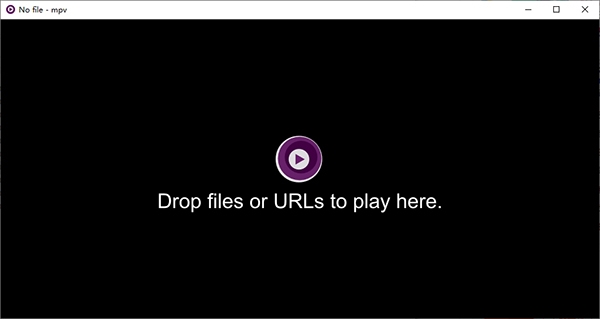
安装方法
需要下载mpv播放器和Anime4K着色语言
mpv下载最新的即可,本次教程下载的是mpv-x86_64-20211114-git-c478a1e.7z,解压后可以直接使用。
Anime4K也是下载最新的,本次教程下载的是Anime4K_v4.0.zip,解压后可以看到很多glsl后缀的文件。
然后win+E打开文件资源管理器,在地址栏输入“%AppData%”,回车。
在当前目录找到mpv文件夹,没有就新建一个。
在mpv文件夹下新建一个叫“input.conf”的文件,用编辑器打开,添加以下语句。
CTRL+1 no-osd change-list glsl-shaders set "~~/shaders/Anime4K_Clamp_Highlights.glsl;~~/shaders/Anime4K_Restore_CNN_VL.glsl;~~/shaders/Anime4K_Upscale_CNN_x2_VL.glsl;~~/shaders/Anime4K_AutoDownscalePre_x2.glsl;~~/shaders/Anime4K_AutoDownscalePre_x4.glsl;~~/shaders/Anime4K_Upscale_CNN_x2_M.glsl"; show-text "Anime4K: Mode A (HQ)"
CTRL+2 no-osd change-list glsl-shaders set "~~/shaders/Anime4K_Clamp_Highlights.glsl;~~/shaders/Anime4K_Restore_CNN_Soft_VL.glsl;~~/shaders/Anime4K_Upscale_CNN_x2_VL.glsl;~~/shaders/Anime4K_AutoDownscalePre_x2.glsl;~~/shaders/Anime4K_AutoDownscalePre_x4.glsl;~~/shaders/Anime4K_Upscale_CNN_x2_M.glsl"; show-text "Anime4K: Mode B (HQ)"
CTRL+3 no-osd change-list glsl-shaders set "~~/shaders/Anime4K_Clamp_Highlights.glsl;~~/shaders/Anime4K_Upscale_Denoise_CNN_x2_VL.glsl;~~/shaders/Anime4K_AutoDownscalePre_x2.glsl;~~/shaders/Anime4K_AutoDownscalePre_x4.glsl;~~/shaders/Anime4K_Upscale_CNN_x2_M.glsl"; show-text "Anime4K: Mode C (HQ)"
CTRL+4 no-osd change-list glsl-shaders set "~~/shaders/Anime4K_Clamp_Highlights.glsl;~~/shaders/Anime4K_Restore_CNN_VL.glsl;~~/shaders/Anime4K_Upscale_CNN_x2_VL.glsl;~~/shaders/Anime4K_Restore_CNN_M.glsl;~~/shaders/Anime4K_AutoDownscalePre_x2.glsl;~~/shaders/Anime4K_AutoDownscalePre_x4.glsl;~~/shaders/Anime4K_Upscale_CNN_x2_M.glsl"; show-text "Anime4K: Mode A+A (HQ)"
CTRL+5 no-osd change-list glsl-shaders set "~~/shaders/Anime4K_Clamp_Highlights.glsl;~~/shaders/Anime4K_Restore_CNN_Soft_VL.glsl;~~/shaders/Anime4K_Upscale_CNN_x2_VL.glsl;~~/shaders/Anime4K_AutoDownscalePre_x2.glsl;~~/shaders/Anime4K_AutoDownscalePre_x4.glsl;~~/shaders/Anime4K_Restore_CNN_Soft_M.glsl;~~/shaders/Anime4K_Upscale_CNN_x2_M.glsl"; show-text "Anime4K: Mode B+B (HQ)"
CTRL+6 no-osd change-list glsl-shaders set "~~/shaders/Anime4K_Clamp_Highlights.glsl;~~/shaders/Anime4K_Upscale_Denoise_CNN_x2_VL.glsl;~~/shaders/Anime4K_AutoDownscalePre_x2.glsl;~~/shaders/Anime4K_AutoDownscalePre_x4.glsl;~~/shaders/Anime4K_Restore_CNN_M.glsl;~~/shaders/Anime4K_Upscale_CNN_x2_M.glsl"; show-text "Anime4K: Mode C+A (HQ)"
CTRL+0 no-osd change-list glsl-shaders clr ""; show-text "GLSL shaders cleared"
官方教程中其实是有两种代码的,如果对自己的显卡比较自信,可以用另一种针对高端显卡的那个版本。
还是在mpv文件夹下,创建一个叫“shaders”的文件夹,并把下载的glsl文件全扔进去。
这样就算安装完成了。
使用说明
打开mpv.exe,随便拖进一个动漫,然后按Ctrl+1,这时画质就明显得到了提升。如果按Ctrl+4,会得到更加清晰(锐利)的画质。
原版:

Ctrl+1:

Ctrl+4:

额...怎么说了,突然少了那种朦胧美,折腾了半天反而觉得有些得不偿失。
除了Ctrl+1和Ctrl+4,其实还有其他几种模式,可以从Ctrl1按到Ctrl6。
Ctrl1-Ctrl3是一级模式,Ctrl4到Ctrl6是由前3个一级模式中的两个叠加而成的二级模式。
据我观察,Ctrl+4是对画质改变最明显的一个模式。
如果想恢复原版画质,按Ctrl+0即可。






































网友评论